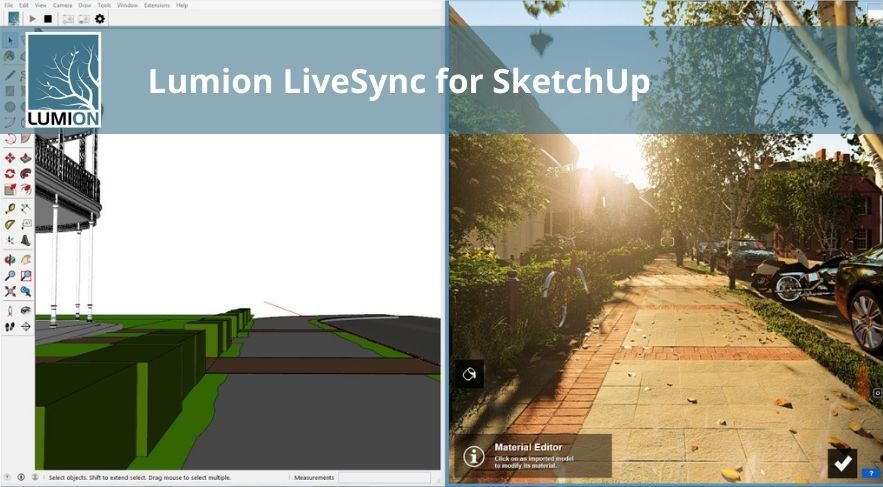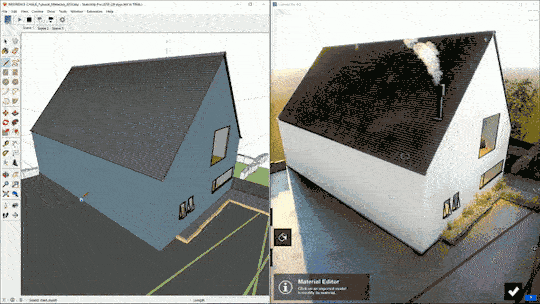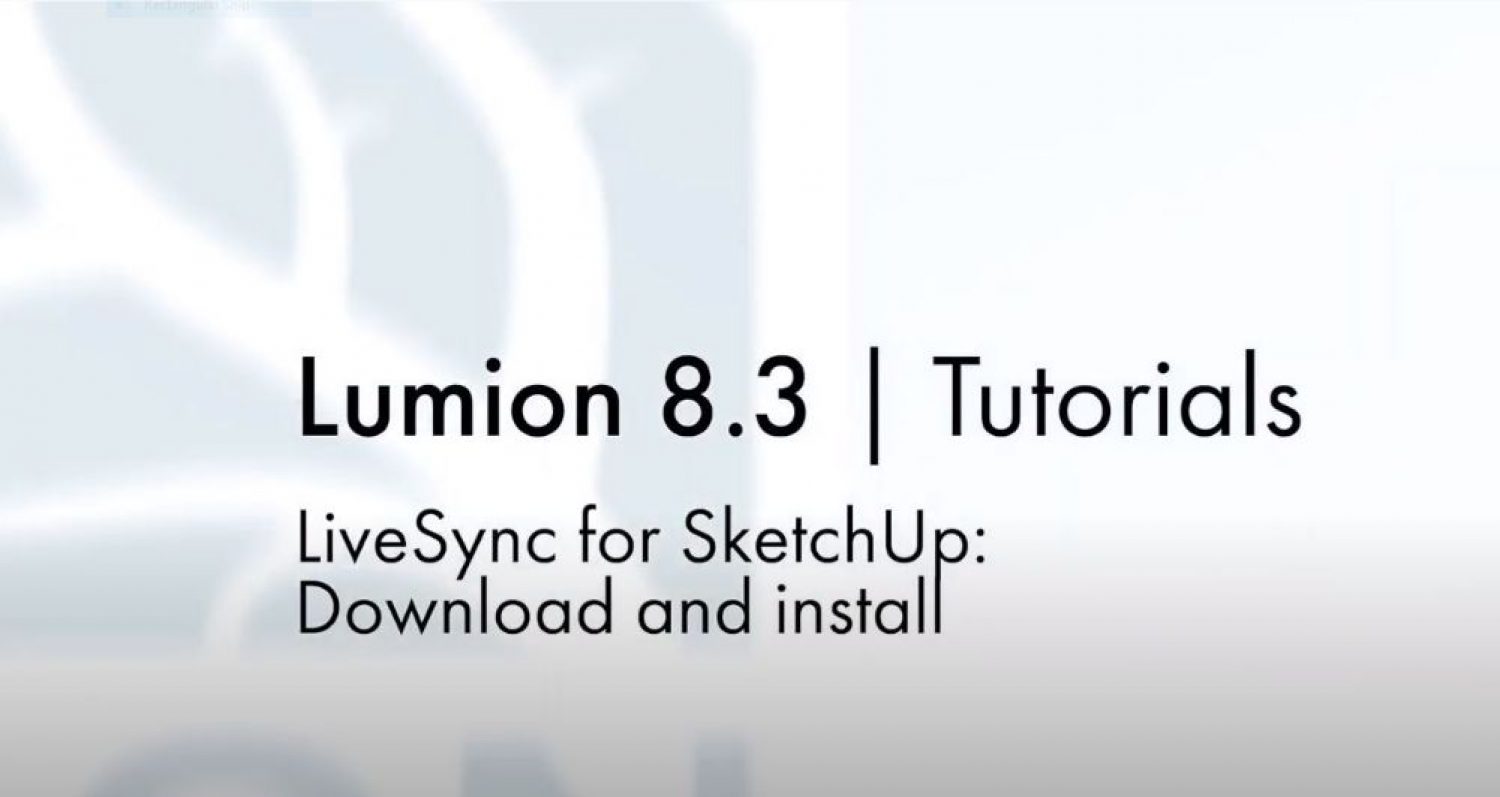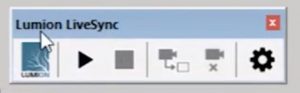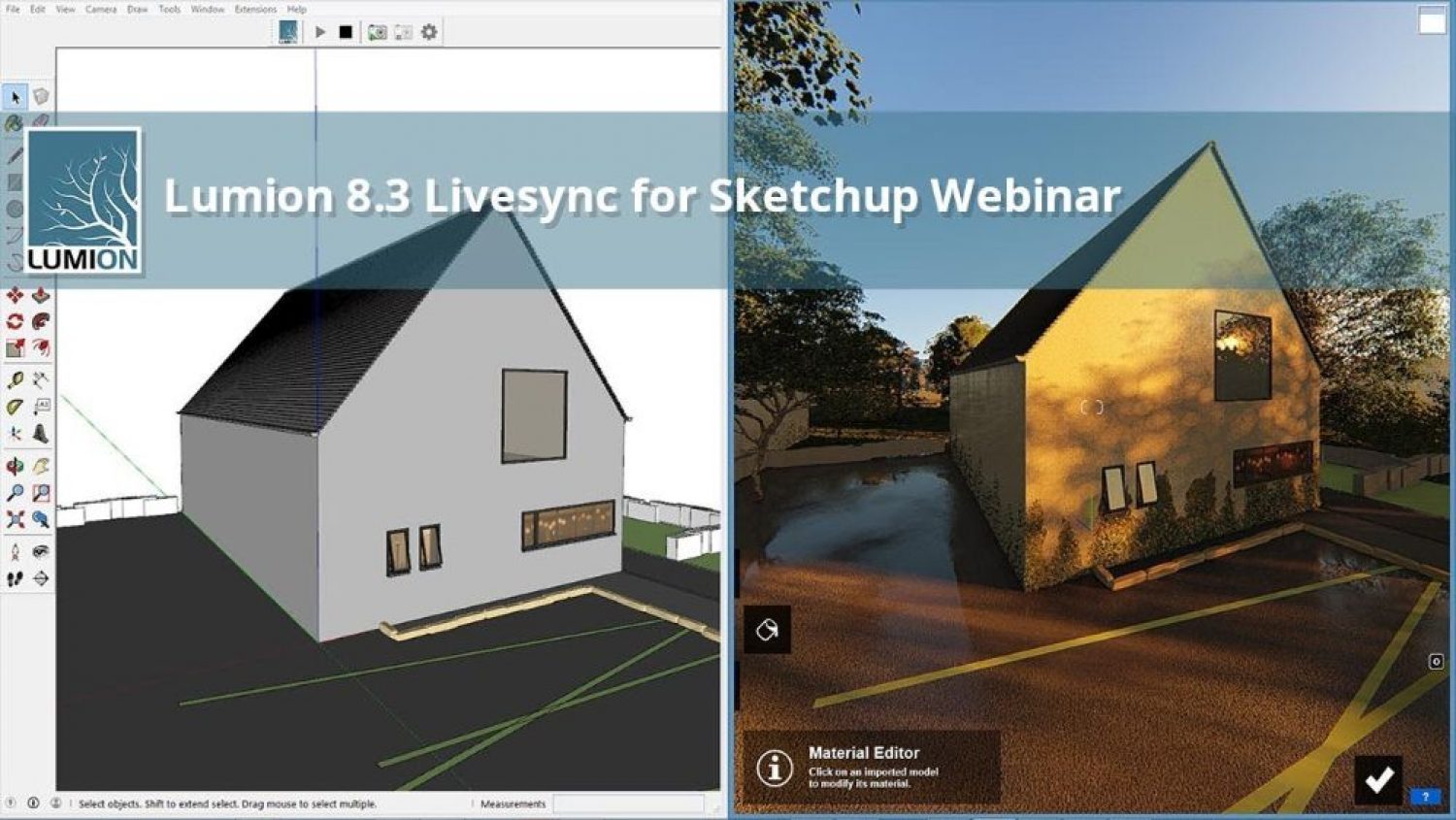Plugin Lumion LiveSync cho SketchUp
Lumion LiveSync dành cho SketchUp là plugin kết xuất thời gian thực, miễn phí kết nối liền mạch mô hình SketchUp 3D của bạn với dự án Lumion.
1. Tại sao lại dùng Lumion cho SketchUp
Khi dùng plugin Lumion LiveSync cho SketchUp, bạn có thể:
-
-
-
- Ngay lập tức tạo được kết xuất chất lượng cao tại bất kỳ thời điểm nào trong quá trình làm việc;
- Kết xuất mô hình của bạn trong thời gian thực với Lumion LiveSync;
- Mang vẻ đẹp, kết cấu và tính hiện thực vào thiết kế của bạn với hơn 1200 vật liệu Lumion;
- Dễ dàng tạo bối cảnh thực tế hoặc cài đặt nội dung với thư viện hơn 5600 mục của Lumion;
- Tạo hình ảnh chất lượng cao trong vài phút; tạo video trong vài giờ;
- Tạo file toàn cảnh 360 cho các bài thuyết trình tương tác và VR.
-
-
Nguồn: lumion.com
2. Cách cài đặt plugin Lumion LiveSync
Để cài đặt plugin, hãy đảm bảo rằng bạn đã cài đặt SketchUp 2017 hoặc phiên bản mới hơn và Lumion 8.3 (hoặc phiên bản mới hơn) trên Windows (OSX trên máy Mac không được hỗ trợ).
Sau đó, hãy làm theo hướng dẫn để cài đặt plugin thông qua SketchUp Extension Warehouse, như trong video hướng dẫn bên dưới:
3. Cách import mô hình SketchUP vào Lumion
Bạn có thể dễ dàng đồng bộ hóa mô hình SketchUp của mình với Lumion bằng cách làm theo các bước sau:
Bước 1: Import mô hình. Bạn bắt đầu bằng cách mở tệp Sketchup của mình hoặc nhập mô hình từ 3D Warehouse.
Bước 2: Hãy đảm bảo bạn thấy plugin Lumion LiveSync như bên dưới
Bước 3: Mở Lumion. Khi bạn đã hoàn tất, hãy mở Lumion và chọn một background.
Bước 4: File > Save As. Bạn phải lưu tệp trước khi có thể tải mô hình của mình lên Lumion. Sau khi mở Sketchup, bạn click “File” và chọn “Save As”. Nhập tên của mô hình của bạn và nhấn “enter”.
Bước 5: Khởi động LiveSync. Bên cạnh biểu tượng LiveSync trong Sketchup, có một nút Play. Bạn nhấp vào nút đó để bắt đầu đồng bộ hóa trực tiếp và đồng bộ hóa Sketchup với Lumion. Bây giờ khi bạn quay lại Lumion thì mô hình của bạn sẽ được import tự động!
Bước 6: Dừng LiveSync. Nếu bạn muốn dừng quá trình đồng bộ hóa trực tiếp, chỉ cần vào lại Sketchup và nhấp vào nút “Stop” bên cạnh biểu tượng LiveSync.
4. Kết luận
Bây giờ bạn đã biết cách import và đồng bộ hóa mô hình của mình từ SketchUp sang Lumion để kết xuất thời gian thực rồi, bạn có thể dễ dàng tạo video, hình ảnh và ảnh toàn cảnh 360 độ ngoạn mục chỉ trong vài phút.
iRender tự hào là một trong số rất ít trang trại kết xuất hỗ trợ Lumion. Hơn nữa, với các cấu hình đa dạng và mạnh mẽ của chúng tôi như 1 x RTX3090, 6 × 1080Ti, 6 × 2080Ti, 6 x 3080, 6 x 3090, chúng tôi có thể phục vụ bất kỳ dự án nào của bạn từ Lumion đến SketchUp.
Đăng ký tài khoản ngay hôm nay để trải nghiệm dịch vụ của chúng tôi. Hoặc liên hệ với chúng tôi qua Zalo: 0962 868 890 để được tư vấn và hỗ trợ.
Cảm ơn bạn & Happy Rendering!
Nguồn tham khảo: lumion.com, designerhacks.com